本文操作环境:Windows7系统,Microsoft Office Excel2010版本,Dell G3电脑。
excel数字转换条形码的方法:
1、在电脑上打开excel文件,依次点击菜单栏选项“开发工具/插入”。然后点击ActiveX控件栏右下角的“其他控件”图标。

2、在出现的“其他控件”对话框中选择Microsoft Barcode Control 15.0,然后点击确定。
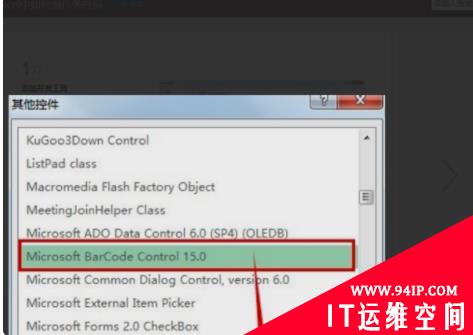
3、接着用鼠标在EXCEL表格上拖动就会出现一个默认的条形码,选中条形码后右击鼠标,在右键菜单中依次点击“Microsoft Barcode Control 15.0对象/性”。
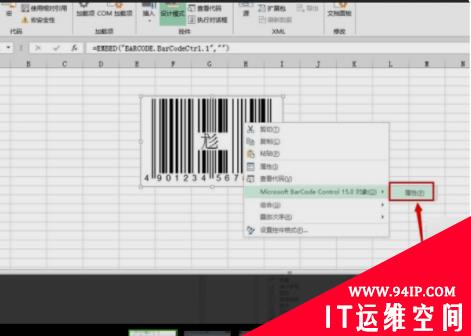
4、在出现的性对话框中找到样式选项,在其下拉框中选择“7-code-128”,然后点击确定。
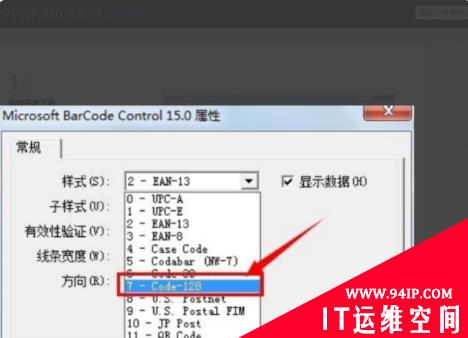
5、在A10表格内输入数字信息“999999999”,接着鼠标右键点击条形码,在右键菜单点击“性”选项。然后在弹出的性对话框中的Linkecell栏中输入a10即可。完成以上设置后,即可在EXCEL中把数字变成条形码。
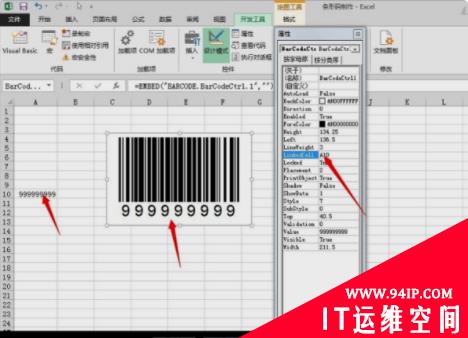
转载请注明:IT运维空间 » windows » excel如何将数字转换条形码 excel中如何将数字转换成条形码
























发表评论